excel2007箱形图的绘制方法
2017-05-09
相关话题
我们知道箱形图是高中科目中所学的其中一种图形,箱形图能够对比分析出数据的分布情况,用笔很容易就将不规范的箱形图画出,想要画出精确的箱形图还是得需要使用到Excel表格,在Excel中已经有了专门绘制箱形图的功能,今天,小编就教大家如何绘制箱形图的方法!
用Excel表格画箱形图的步骤如下:
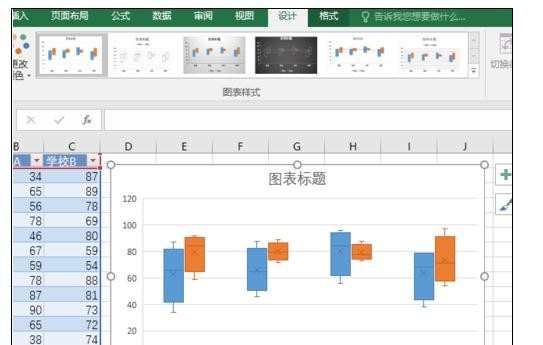
1、用 Excel 打开一个数据表。在这里,我们以打开一个关于学习科目和学生成绩的数据表为例。
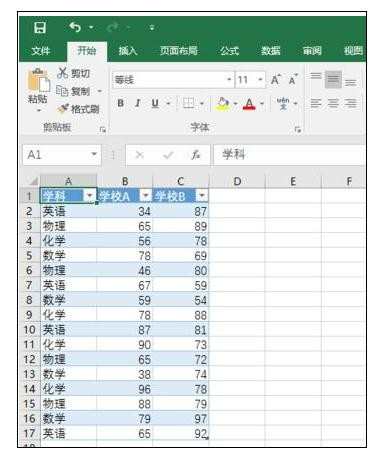
2、用鼠标点击一下数据表内的任意一个单元格,然后先后点击“插入”选项卡----“图标”组右下角的小箭头。
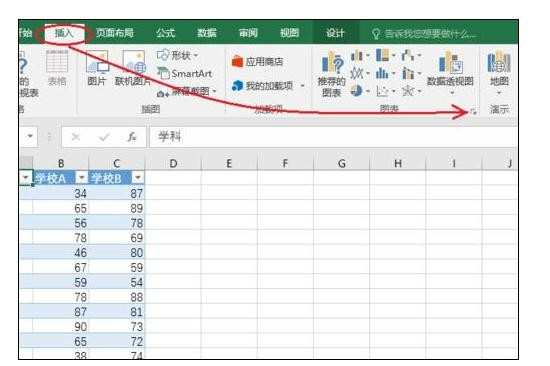
3、弹出“插入图表”对话框,接着选择其中的“所有图表”----“箱型图”,点击“确定”按钮。
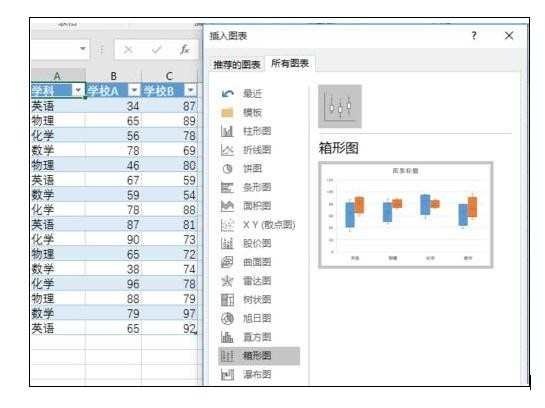
4、箱型图即被插入到表格当中。其中,蓝色的方块是“学校 A ”的数据,橙色的方块是“学校 B ”的数据。
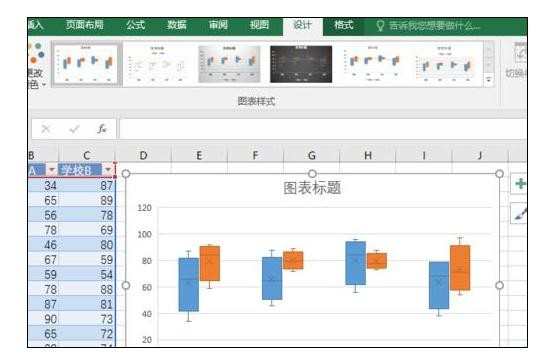
5、这里解释一下箱型图的构成。一个数据箱,从上至下包括:最高值、3/4 四分值、平均值、1/2 四分值、1/4 四分值和最低值。
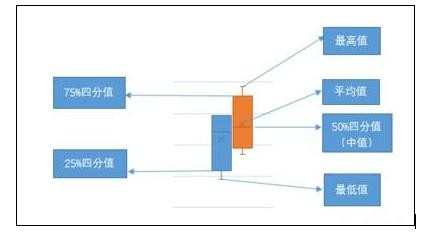
6、双击一个箱,Excel 在窗口右侧弹出“设置数据系列格式”任务窗格,可以对单个数据系列的数据箱格式进行调整。

总结:以上就是小编为大家准备的所有相关用Excel画箱形图的内容了。